
Cómo instalar ubuntu en virtualbox: guía práctica
hace 2 meses
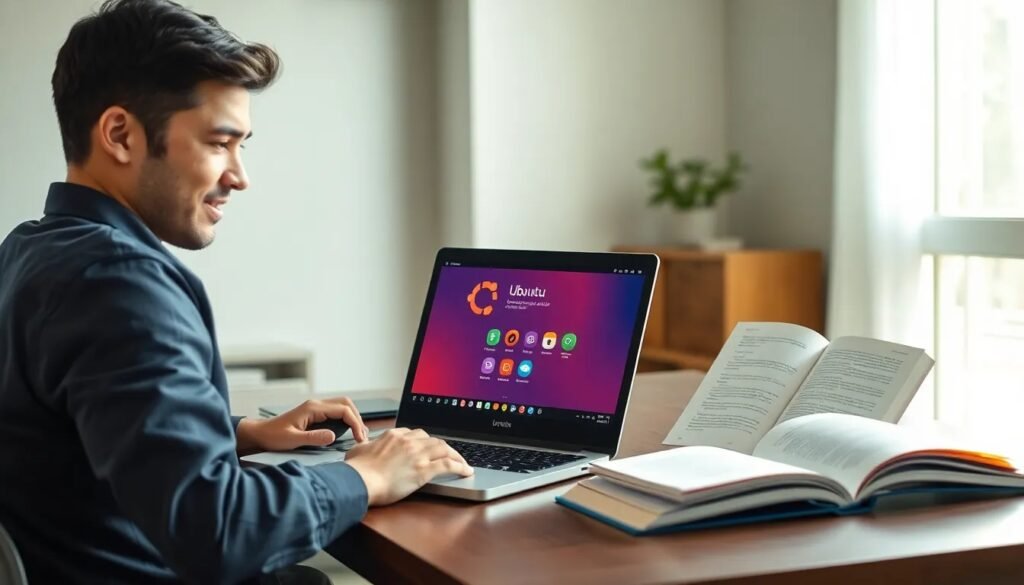
La instalación de Ubuntu en VirtualBox es una excelente manera de probar este popular sistema operativo sin modificar tu sistema principal. Este tutorial te guiará a través de todos los pasos necesarios para que instales Ubuntu fácilmente en una máquina virtual (VM) utilizando VirtualBox.
En este artículo, abordaremos diversas preguntas relacionadas y te proporcionaremos consejos útiles para que la instalación sea un éxito. ¡Vamos a comenzar!
- ¿Cómo instalar Ubuntu en VirtualBox Windows 11?
- ¿Cómo instalar Ubuntu en VirtualBox Windows 10?
- ¿Cómo instalar Ubuntu en VirtualBox Mac?
- ¿Cómo instalar Ubuntu Server en VirtualBox?
- ¿Qué requisitos tiene para instalar Ubuntu en VirtualBox?
- ¿Cómo configurar la máquina virtual en VirtualBox?
- ¿Es necesario descargar Ubuntu para VirtualBox 64 bits?
- Preguntas relacionadas sobre la instalación de Ubuntu en VirtualBox
¿Cómo instalar Ubuntu en VirtualBox Windows 11?
Para instalar Ubuntu en VirtualBox en Windows 11, primero necesitas descargar e instalar VirtualBox. Ve al sitio oficial de Oracle y busca la versión adecuada para tu sistema operativo. Una vez que tengas VirtualBox instalado, sigue estos pasos:
1. Descargar Ubuntu ISO: Visita la página oficial de Ubuntu y descarga la imagen ISO de la versión que desees. Se recomienda la versión LTS por su estabilidad.
2. Crear una nueva máquina virtual: Abre VirtualBox y haz clic en "Nueva". Asigna un nombre a la VM y selecciona el tipo de sistema operativo como "Linux" y la versión como "Ubuntu (64-bit)".
3. Configurar la memoria y el disco duro: Se recomienda asignar al menos 4 GB de RAM y crear un disco virtual de al menos 30 GB en formato VDI.
4. Montar la ISO: Dirígete a la configuración de la VM y en "Almacenamiento", agrega la ISO de Ubuntu como un disco óptico.
5. Iniciar la instalación: Finalmente, inicia la máquina virtual y sigue las instrucciones en pantalla para completar la instalación de Ubuntu.
¿Cómo instalar Ubuntu en VirtualBox Windows 10?
El proceso de instalación en Windows 10 es similar al de Windows 11. Aquí te explicamos los pasos:
- Instala VirtualBox: Descarga la última versión de VirtualBox desde el sitio web de Oracle e instálalo.
- Consigue la imagen ISO de Ubuntu: Visita el sitio oficial de Ubuntu y descarga la versión deseada.
- Crea la máquina virtual: Abre VirtualBox y selecciona "Nueva". Asigna un nombre, elige "Linux" y "Ubuntu (64-bit)", y establece la memoria RAM (mínimo 4 GB) y el disco duro (30 GB recomendados).
- Configura el almacenamiento: En la sección de "Almacenamiento", agrega la imagen ISO de Ubuntu.
- Inicia la VM: Haz clic en "Iniciar" y sigue el asistente de instalación de Ubuntu.
¿Cómo instalar Ubuntu en VirtualBox Mac?
Para usuarios de Mac, la instalación de Ubuntu en VirtualBox requiere algunos pasos adicionales. A continuación, se detallan los pasos a seguir:
- Instalar VirtualBox: Descarga VirtualBox desde el sitio de Oracle y sigue las instrucciones para instalarlo en tu Mac.
- Descargar la ISO de Ubuntu: Obtén la imagen ISO de Ubuntu desde la página oficial.
- Crear la máquina virtual: Abre VirtualBox, selecciona "Nueva", ingresa el nombre y elige "Linux" y "Ubuntu (64-bit)".
- Asignar recursos: Asegúrate de asignar al menos 4 GB de RAM y al menos 30 GB de disco duro.
- Montar la ISO: Ve a "Almacenamiento" en la configuración de la VM, y monta la ISO de Ubuntu.
- Iniciar la instalación: Haz clic en "Iniciar" y sigue las instrucciones para completar la instalación.
¿Cómo instalar Ubuntu Server en VirtualBox?
Si prefieres instalar Ubuntu Server en lugar de la versión de escritorio, el proceso es muy similar. Aquí te explicamos cómo hacerlo:
1. Descargar Ubuntu Server: Ve al sitio oficial de Ubuntu y descarga la versión de servidor.
2. Crear una nueva máquina virtual: Abre VirtualBox, selecciona "Nueva", y asigna un nombre. Establece "Linux" y "Ubuntu (64-bit)" como tipo.
3. Configuración de la VM: Asigna al menos 1 GB de RAM y al menos 10 GB de disco duro, aunque se recomienda más para un uso eficiente.
4. Montar la ISO: En la sección de "Almacenamiento", agrega la ISO de Ubuntu Server.
5. Instalar el servidor: Inicia la VM y sigue las instrucciones en pantalla para completar la instalación.
¿Qué requisitos tiene para instalar Ubuntu en VirtualBox?
Antes de comenzar el proceso de instalación, asegúrate de que tu sistema cumpla con los siguientes requisitos:
- RAM: Al menos 4 GB de RAM para un rendimiento óptimo.
- Espacio en disco: Mínimo 30 GB de espacio libre en tu disco duro.
- Soporte de virtualización: Asegúrate de que la virtualización esté habilitada en la BIOS.
- Versión de VirtualBox: Utiliza la última versión de VirtualBox para evitar problemas de compatibilidad.
Cumplir con estos requisitos asegura una instalación fluida y un buen rendimiento de la máquina virtual.
¿Cómo configurar la máquina virtual en VirtualBox?
Configurar la máquina virtual es un paso crucial para garantizar que Ubuntu funcione correctamente. Aquí hay algunos consejos para una configuración óptima:
- Asignación de memoria: Se recomienda asignar al menos 2 GB de RAM, pero 4 GB es ideal para un uso más intensivo.
- Configuración de disco duro: Opta por un disco virtual de tamaño dinámico, para que el espacio en disco se utilice de manera más eficiente.
- Configuración de red: Configura tu red en modo "NAT" para acceder a Internet desde la VM sin complicaciones.
- Recursos de video: Aumenta la memoria de video a al menos 128 MB para un desempeño gráfico adecuado.
¿Es necesario descargar Ubuntu para VirtualBox 64 bits?
Sí, es necesario descargar la versión 64 bits de Ubuntu para su instalación en VirtualBox. Esta versión permite aprovechar mejor la arquitectura de hardware de tu computadora, mejorando la eficiencia y el rendimiento del sistema operativo.
Recuerda que para que VirtualBox ejecute correctamente sistemas operativos de 64 bits, la virtualización debe estar habilitada en la BIOS de tu computadora.
Preguntas relacionadas sobre la instalación de Ubuntu en VirtualBox
¿Cómo se instala Ubuntu en VirtualBox?
Para instalar Ubuntu en VirtualBox, primero descarga el programa desde la web oficial de Oracle. Luego, descarga la imagen ISO de Ubuntu desde su sitio. Crea una nueva máquina virtual en VirtualBox, asignando los recursos necesarios y montando la ISO de Ubuntu en el almacenamiento. Inicia la VM y sigue las instrucciones en pantalla para completar la instalación.
¿Es posible instalar Linux en una caja virtual?
Sí, es completamente posible instalar Linux en una máquina virtual utilizando VirtualBox. Esta herramienta permite crear un entorno aislado donde puedes experimentar con diferentes distribuciones de Linux sin afectar tu sistema operativo principal.
Además, VirtualBox soporta múltiples sistemas operativos, facilitando el uso de distintas versiones de Linux en una sola máquina.
¿Cómo instalar correctamente Ubuntu?
Para instalar correctamente Ubuntu, asegúrate de seguir cada paso del asistente de instalación. Selecciona las particiones adecuadas, establece un nombre de usuario y contraseña, y elige el idioma correcto. Asegúrate de asignar suficientes recursos a la máquina virtual para un rendimiento óptimo.
¿Cómo se instala un sistema operativo en VirtualBox?
La instalación de un sistema operativo en VirtualBox implica descargar el software de virtualización, crear una nueva máquina virtual y montar la imagen ISO del sistema operativo que deseas instalar. Una vez configurada la VM, simplemente inicias el proceso y sigues las instrucciones en pantalla.
Si quieres conocer otros artículos parecidos a Cómo instalar ubuntu en virtualbox: guía práctica puedes visitar la categoría Artículos.
Deja una respuesta

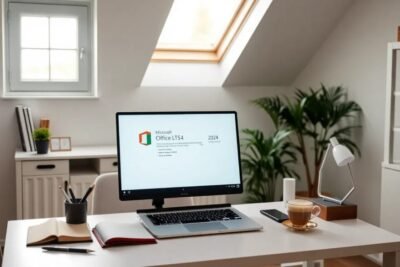


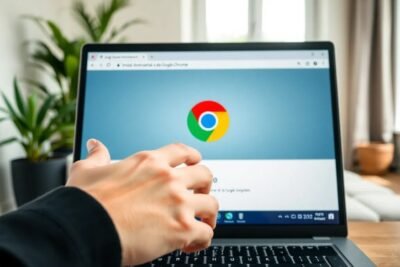




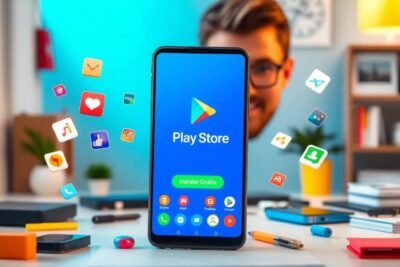

Más Artículos que pueden interesarte